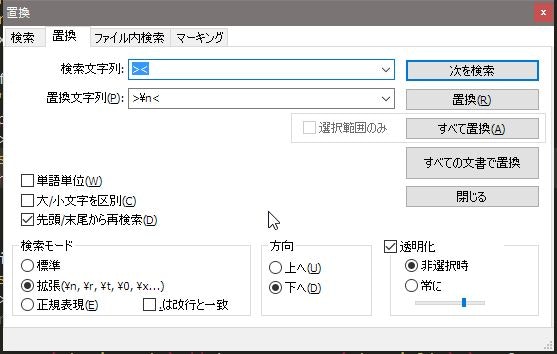某 Q & A サイトで拝見したので、ご存じない方向けに。
何もひねりは有りません。表題通り、Notepad++ での「テキスト置き換え」と「ファイル内検索」について、書こうと思います。「高度な開発者」どころか、恐らく「超」が付く初心者でなければ必要ないだろうと、表題になりました。
全くお洒落じゃない Notepad++ 君w
まずはこちらから: Notepad++ Home
ご覧の通り、旧態然の見た目です。勿論、Syntax Theme 位は有りますが、UI Theme は何と言うか、その…です。ただ、まぁ~「軽い」んです。起動も一発、「スコン!」と来ます。タブ変更やショートカットの動作もほぼ「瞬時」です。
欠点?有ったかなぁ…。
主観では、Python Script を利用しているのに、相性が何と言うか…中には「悪い」Plugin が居ますw きっと、恐らく、インストール後に「さぁ、Emmet 入れたらとりあえず書くか…。」と思っていたのに、「 Emmet 」が動かない為に「 Notepad++…良いわ…。」と諦めた方が多数いらっしゃる気がします。
いや、基本はインストールされた(場合によってですが、旧バージョンを利用されていると問題ですがw)Python を同系でアップデートすれば、その後に「 Emmet 」を入れれば、動くと思うんですが…。
で、その「拝見」した「ネタ」は何だったのか?
ここまで引っ張ってしまい、申し訳ありませんw それは、「1行になってしまったコードを整形しなおしたい」というものです。よく有りますね。特に、某「 Grunt 」や「 Gulp 」とか、色々と組み合わせて、スクリプトを書いて、束ねて短くして出力してみたら「?」、とか。
件の Answer では Web Service が紹介されていましたが、いやいや、得意です「 Notepad++ 」は。しかも、簡単分かり易い!超いい加減な元 S.E. な私が言うんですから間違い有りません。
検索時に設定を変える
上記が Notepad++ のテキスト置き換え画面("置換"関連以外は「検索」でも同様)です。手順的には、
1. 検索文字列を入力。
2. 置き換え文字列を入力。表示例では、コードが一列の「 HTML 」ファイル上でいわゆる「終了タグ」の末尾のみ改行出来ます。
3. 忘れずに、左下「検索モード」の設定を「拡張」にします。これで「改行」等の、特殊文字が検索・置換対象になります。
4. そして、「すべて置換」を…いや、これは使い方がわかってからで、それまでは逐次動作する「置換」の方が良いでしょう。
例えば、
<header id="main-header"><hgroup class="header-group"><h1 class="header-title">Notepad++ Replace</h1><p class="header-description">This is guide of text replace.</p></hgroup></header>
な子が、
<hgroup class="header-group">
<h1 class="header-title">Notepad++ Replace</h1>
<p class="header-description">This is guide of text replace.</p>
</hgroup>
</header>```
ここまでは整形されます。後は、考えて再度置き換えるなり、「手動」でなり、ご自由にどうぞw え? hgroup はあまり使わない? そうですかwww
## これだけの紹介では Notepad++ が可哀想なので…。
いや、どんな理由か分かり兼ねますがw、昔から重宝していて、かつ、凄いのは「フリーズしてそうでフリーズしない」大量ファイルでの「ファイル内検索」です。
## 設定はディレクトリを増やすだけ!

私はほんの少し、WordPress をいじるので、結構頻繁なアップデートのくせに History も見ず、たまに知らない関数に出会い驚きます。勿論、ネットで調べれば良いのですが、そんな時は Notepad++ でディレクトリ検索です。方法はただ、いつもの「検索」や「置換」時に、「ファイル内検索」に移動して、ディレクトリを設定してから操作するだけです。
例えば、うろ覚えで忘れてしまった `register_post_type` について、Editor を離れるのは面倒です。そこで、WordPress は wp-includes に稼働時ファイル( admin を除く)が有りますので、ここにディレクトリを設定します。そして、「 register_post_type 」で検索すれば、

と簡単に出て来ます。図は、元となる「 function 」の行を下のペインで叩き、上のペインに「自動」で該当ファイルが開き、該当行がハイライトされたところです。
## まぁ、こんな所でご勘弁をw
この様に、(これは散々お世話になっている関数ですが)見知らぬ関数でも、そのパラメーターや WordPress お得意の「 Filter Hook 」や「 Action Hook 」の「 Hook 先 」等も簡単に調べられます。仮に初心者でも、この方法で「 Source Code を読む 」癖を付ければ、かなり早期に、PHP や JavaScript については、WordPress 流には覚えられるかと思います。勿論、他の言語、「 Framework 」や「 CMS 」でも同様です。
## ほんの小さな「落ち」
実は、私のメイン・エディターは「 Atom 」ですwww [Atom](https://atom.io/)
かなりお気に入りで、Sublime をかなり使い、Brackets も気に入っていましたが、今は「 Atom 」一択です。まぁ、でも、どこに行っても Syntax は「 Monokai 」ですがw
ちなみに、WP-er の方でしたら、Atom のパッケージに WordPress 関連が5個位有り便利です。「 WordPress 」で検索すれば出て来ますのでご利用下さい。ちなみに、界隈の某著名開発者様作成の物も有ります。ID を見れば分かるでしょう。
しかしながら、それでも、Notepad++ は、個人的には上記の2機能だけで捨て切れません。他のエディターにもある機能だとは思いますが、肌が合うというか、私には使いやすいのです。
尻切れトンボですが、実際、今まで Notepad++ をお使いではなかった、視野に入らなかった方のご参考になれば幸いです。
※嫌な時代なのでw、ソーシャルの投稿でも結構書くのですが、「ステマ」的要素とか、各方面の関係者では有りません。悪しからず。いや、文面で程度はわかりますわなwww